亲爱的手机控们,是不是有时候你的手机里存了超级多美美的照片,想分享给电脑上的小伙伴,但又不知道怎么操作呢?别急,今天就来给你支个招,让你轻松把安卓系统手机里的图片导入电脑,让你的照片瞬间变大咖!
一、数据线连接,开启图片传输之旅
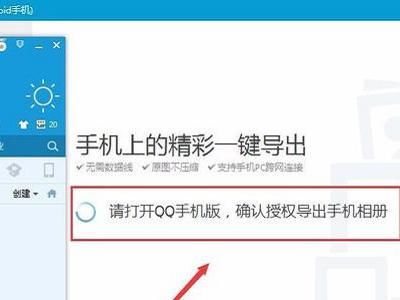
第一步,当然是要把你的安卓手机和电脑连接起来啦!拿起你的数据线,一头插进手机,一头插进电脑。连接成功后,你会在电脑桌面上看到一个新出现的手机图标,它就是你的宝贝手机啦!
二、打开设备,找到你的照片宝藏
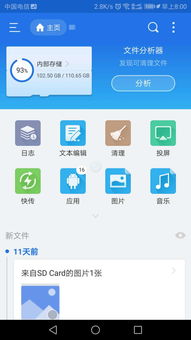
1. 手机设备页面:点击那个手机图标,电脑就会弹出手机设备页面。在这里,你可以看到手机里的各种文件夹,比如“DCIM”、“下载”等。
2. 找到照片:在“DCIM”文件夹里,通常会有一个“Camera”文件夹,里面就是你的照片啦!找到你想要导入的照片,选中它们,然后右键点击,选择“复制”。
3. 粘贴到电脑:在电脑上找一个你喜欢的文件夹,右键点击,选择“粘贴”。搞定!你的照片就成功从手机导入到电脑啦!
三、没弹出手机设备页面?别慌,有妙招
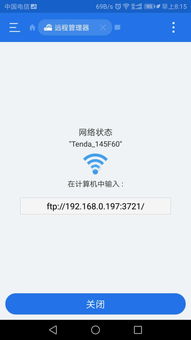
有时候,电脑可能不会自动弹出手机设备页面。别担心,这里有解决办法:
1. 下滑屏幕顶部:在手机屏幕顶部下滑,你会看到一个“已连接”的提示。
2. 选择媒体设备:点击“已连接”,然后勾选“媒体设备(MTP)”。这样,电脑就能识别你的手机了。
3. 安装驱动软件:如果电脑还是无法识别手机,可能是缺少USB驱动软件。你可以去网上下载安装Kies软件,它可以帮助电脑识别安卓手机。
四、安卓模拟器里的照片,也能轻松导入
如果你在电脑上使用安卓模拟器,比如BlueStacks,导入照片的方法也很简单:
1. 安装豌豆荚:在模拟器上安装手机版的豌豆荚,然后在电脑上安装电脑版的豌豆荚。
2. 连接豌豆荚:运行模拟器上的豌豆荚,然后运行电脑上的豌豆荚。它们会自动连接。
3. 导入图片:在电脑版豌豆荚上,点击“我的图片”,然后点击“添加本地图片”,选择你想要导入的图片即可。
五、微信照片,也能轻松导入电脑
如果你想在电脑上查看微信里的照片,也可以这样做:
1. 安卓手机:直接使用手机自带的文件管理器,将照片压缩打包,然后通过微信、QQ等方式分享给电脑。
2. iOS手机:先通过QQ或微信将照片发送到电脑,然后使用压缩软件将照片压缩打包。
3. 微信电脑版:在微信电脑版上,点击“文件传输助手”,然后选择“发送文件”,就可以发送手机上的照片到电脑了。
怎么样,是不是觉得把安卓系统手机里的照片导入电脑变得超级简单呢?快来试试吧,让你的照片在电脑上也能大放异彩!
